Od wycinania klipu do dodawania tekstu, rozpocznij pracę z DaVinci Resolve, korzystając z tego zestawienia najważniejszych narzędzi i technik.
Bez względu na poziom umiejętności edytowania, bez względu na program, do którego jesteś przyzwyczajony, nauka nowego programu może być trudna. DaVinci Resolve nie jest wyjątkiem od tej reguły.
Jak dodawać tytuły i tekst
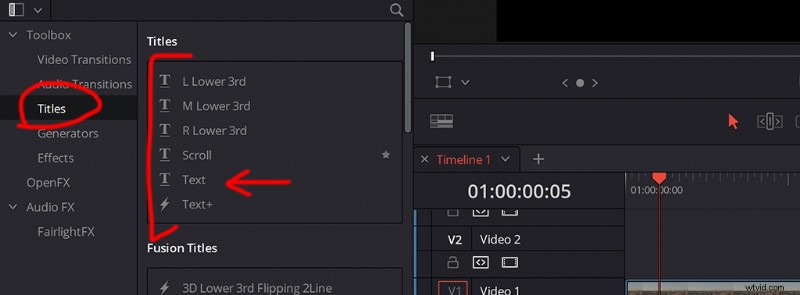
Kiedy po raz pierwszy zacząłem montować w Resolve, nadszedł czas, aby dodać prosty tytuł na górze mojego materiału. Przez ułamek sekundy siedziałem tam i naprawdę walczyłem z chęcią natychmiastowego wyszukania odpowiedzi w Google. Zamiast tego spróbowałem po prostu się rozejrzeć. Dodanie tytułu jest bardzo proste i błyskawicznie znalazłem narzędzie.
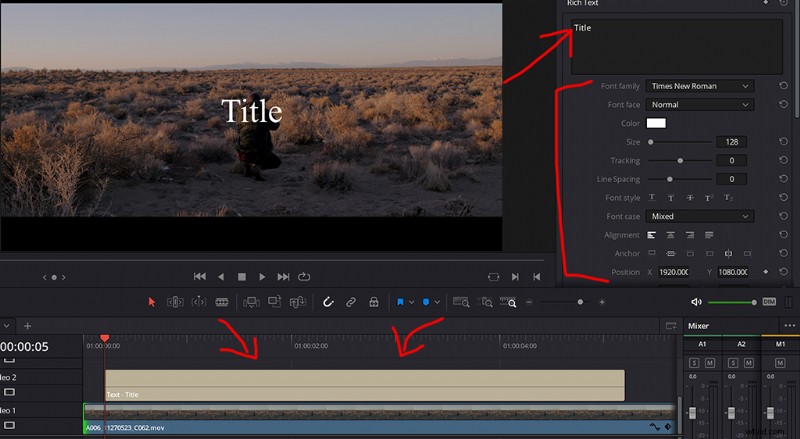
Aby dodać tytuł, po prostu znajdź sekcję „Tytuły” w „Przyborniku”, aby wybrać rodzaj tekstu, który chcesz. Do wyboru są „niższe trzecie” oraz „przewijanie”.
Następnie po prostu przeciągnij i upuść go na klipie. Tutaj znajdziesz wszystkie dostosowania i dostosowania tytułu, co pozwala zmienić rozmiar, czcionkę, cień, krycie i zasadniczo wszystko, co chcesz zrobić z tytułem.
Jak kroić/wycinać
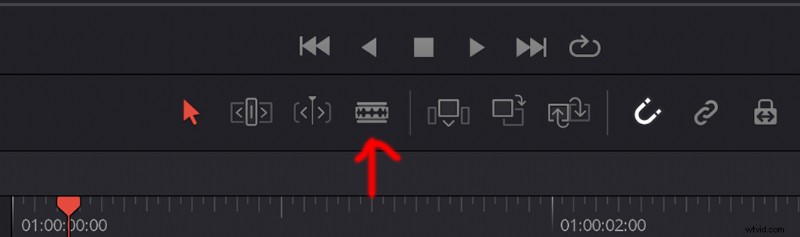
Najważniejsza część edycji wideo, edycji! Klip można przyciąć na kilka sposobów. Najpierw znajdź klip, z którym chcesz pracować, w puli multimediów. Następnie możesz ustawić punkty wejścia i wyjścia w klipie, wybierając, co chcesz sprowadzić na swoją oś czasu.
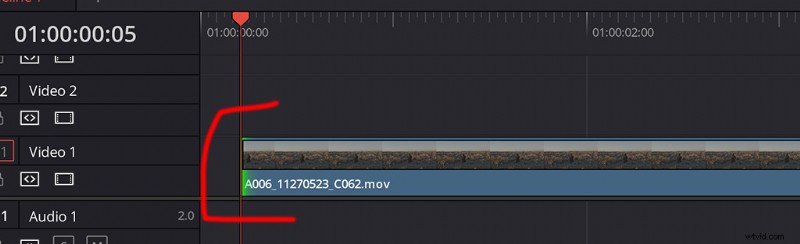
Gdy klip znajdzie się na osi czasu, możesz użyć narzędzia Ostrze, które pozwoli Ci znaleźć określone miejsce na klipie, w którym chcesz wyciąć (rozdzielając klip na dwa, gdy już to zrobisz). Możesz też przeciągnąć końce do dowolnego punktu klipu, który chcesz.
Jak zmienić proporcje/skrzynki na listy
To może być trochę dalej w twojej edycji. Ale znowu, w pewnym momencie musiałem to wygooglować i jestem tutaj, aby powiedzieć, że zmiana i przeglądanie dostępnych proporcji jest bardzo proste.
Po prostu przejdź do osi czasu u góry, a następnie poszukaj opcji Wygaszanie danych wyjściowych.
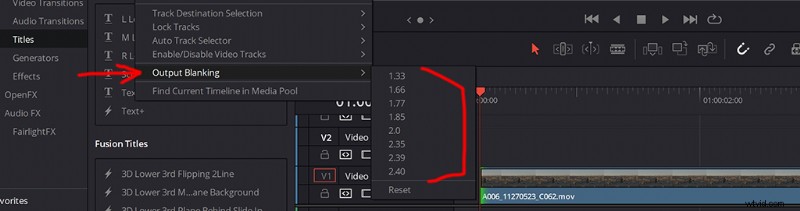
Stąd zobaczysz, że masz możliwość wyboru spośród wielu współczynników proporcji. Teraz nie zmienia to rozdzielczości materiału ani osi czasu. Zamiast tego po prostu dodaje dla ciebie paski skrzynki na listy.
Jak dodać klatki kluczowe/powiększenie cyfrowe
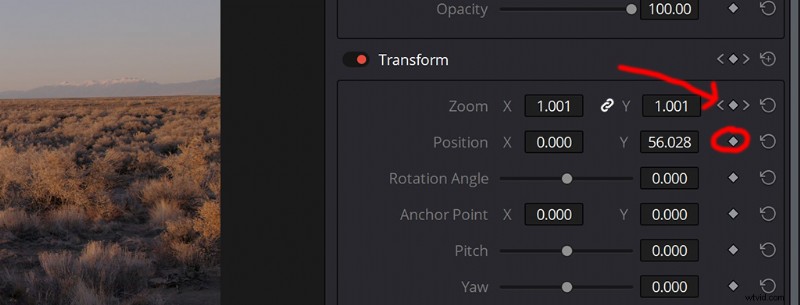
Możesz od razu zechcieć cyfrowo powiększyć klip lub ustawić klatki kluczowe z tego czy innego powodu w swoich tytułach, obrazach lub cokolwiek innego! Dodawanie klatek kluczowych jest bardzo proste. Aby to zrobić, po prostu przejdź do zakładki Przekształć po prawej stronie pod Inspektorem. Następnie zobaczysz opcje powiększenia, a także zmiany pozycji klipu.
W tym miejscu ustawisz punkty osi Y i X, aby wepchnąć lub wyciągnąć. Aby ustawić klatkę kluczową, wystarczy nacisnąć klatkę kluczową, gdy chcesz rozpocząć powiększanie lub ruch. Następnie przewiń klip i zmień oś X lub Y, aby znalazła się tam, gdzie chcesz, i ponownie naciśnij klatkę kluczową.
Jak eksportować
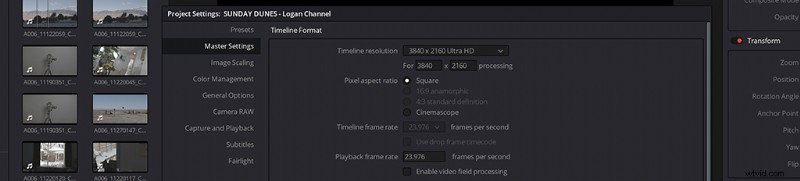
Pierwszą radą, jaką dam na temat eksportowania w Resolve, jest upewnienie się, że ustawienia osi czasu pasują do tego, co chcesz wyeksportować. Najlepszym sposobem sprawdzenia i upewnienia się jest przejście do Plik> Ustawienia projektu, a następnie wybranie odpowiedniej rozdzielczości, w której chcesz wyeksportować. Następnie, gdy to zrobisz, kliknij ikonę „Dostarcz” u dołu, aby przejść do strony „Renderuj”.
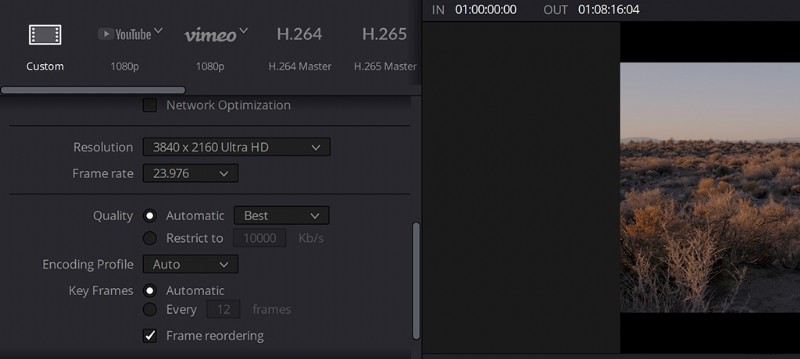
Jak widać na obrazku, oba ustawienia pasują do siebie. Dzięki temu mogę wybrać dowolny kodek, do którego chcę eksportować, a także miejsce, do którego chcę go wyeksportować. Eksportowanie w Resolve jest moim zdaniem prostsze niż w innych NLE ze względu na prosty układ graficzny.
Jeśli chcesz dowiedzieć się jeszcze więcej o DaVinci Resolve, zapoznaj się z naszym samouczkiem dotyczącym oprogramowania dla początkujących.
Odblokuj jeszcze więcej sekretów edycji wideo:
- 5 podstawowych etapów edycji wideo
- 7 rzeczy, których potrzebuje każdy dobry film online
- Jak sprawić, by niższe trzecie były jak profesjonalista
- 7 kanałów YouTube o tworzeniu filmów, recenzjach kamer i sprzęcie
- 9 niezbędnych cięć, które każdy edytor wideo musi znać
Zdjęcie na okładkę:Djavan Rodriguez.
